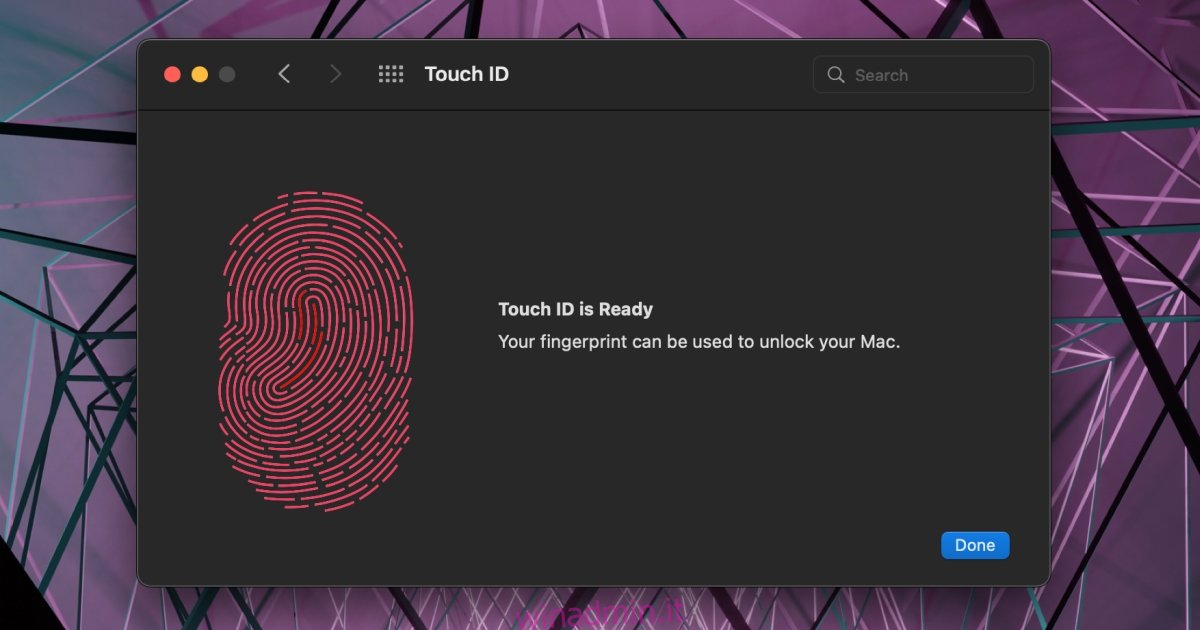Touch ID è stato aggiunto ai Mac. Un MacBook ha una “chiave” dedicata che legge la tua impronta digitale mentre gli utenti con un iMac avranno bisogno del modello di tastiera Apple giusto se vogliono usare Touch ID con esso. Face ID non è stato ancora aggiunto come strumento di sicurezza sui Mac.
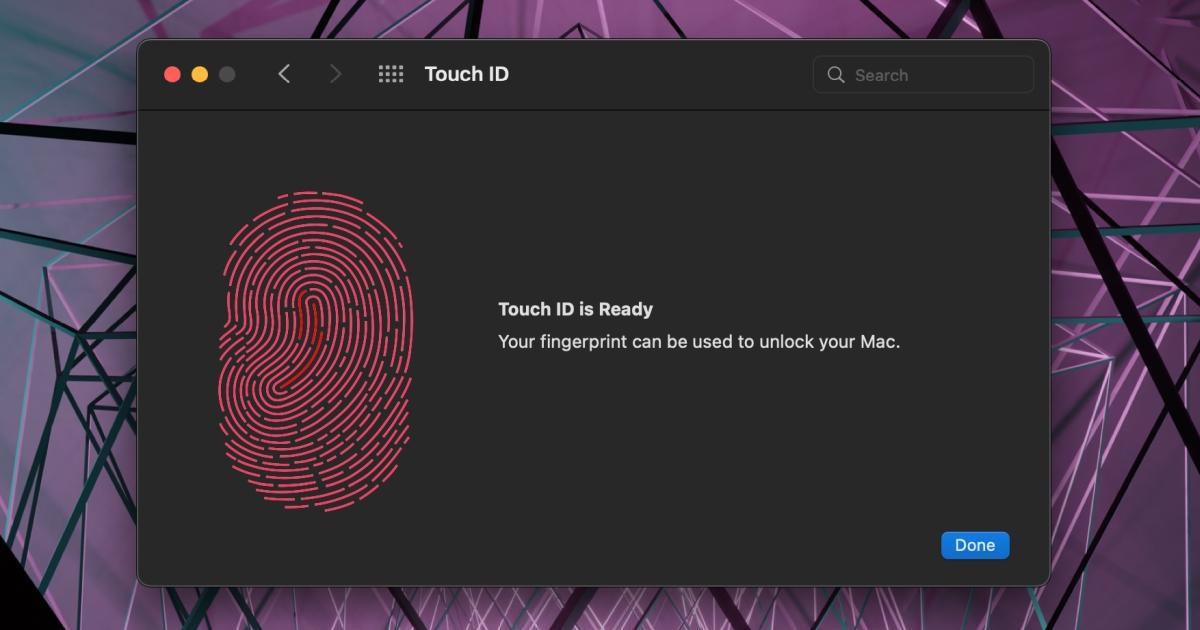
Sommario:
Touch ID su MacBook
Touch ID su un MacBook funziona più o meno come sui vecchi modelli di iPhone che avevano la funzione. Puoi salvare fino a tre impronte digitali che possono essere utilizzate per sbloccare il tuo MacBook. Come l’iPhone, puoi utilizzare Touch ID per sbloccare il tuo Mac, ma se non riesce a riconoscere un’impronta digitale 3-5 volte, dovrai utilizzare la password del tuo account per abilitare nuovamente Touch ID. Se non accedi al tuo Mac da un po’ di tempo o hai riavviato il sistema, dovrai utilizzare nuovamente la password invece del Touch ID.
A parte i casi di nicchia di cui sopra, Touch ID dovrebbe funzionare senza problemi, tuttavia, se ripetutamente non riesce a riconoscere un’impronta digitale, è necessario ripristinarlo.
Ripristina Touch ID su MacBook
Per ripristinare il Touch ID su un MacBook, segui questi passaggi.
Apri le Preferenze di Sistema.
Vai a Touch ID.
Passa il cursore del mouse su una delle stampe Touch ID salvate.
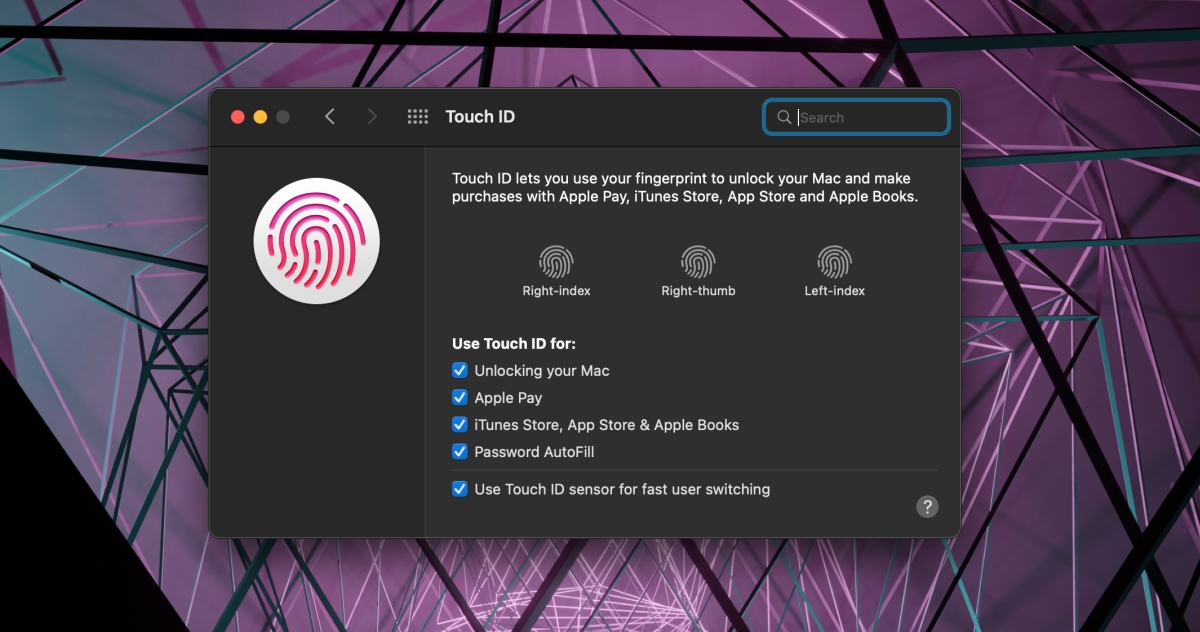
Fare clic sul pulsante di chiusura.
Inserisci la password per il tuo account.
Ripetere per tutte le impronte salvate.
Touch ID verrà reimpostato.
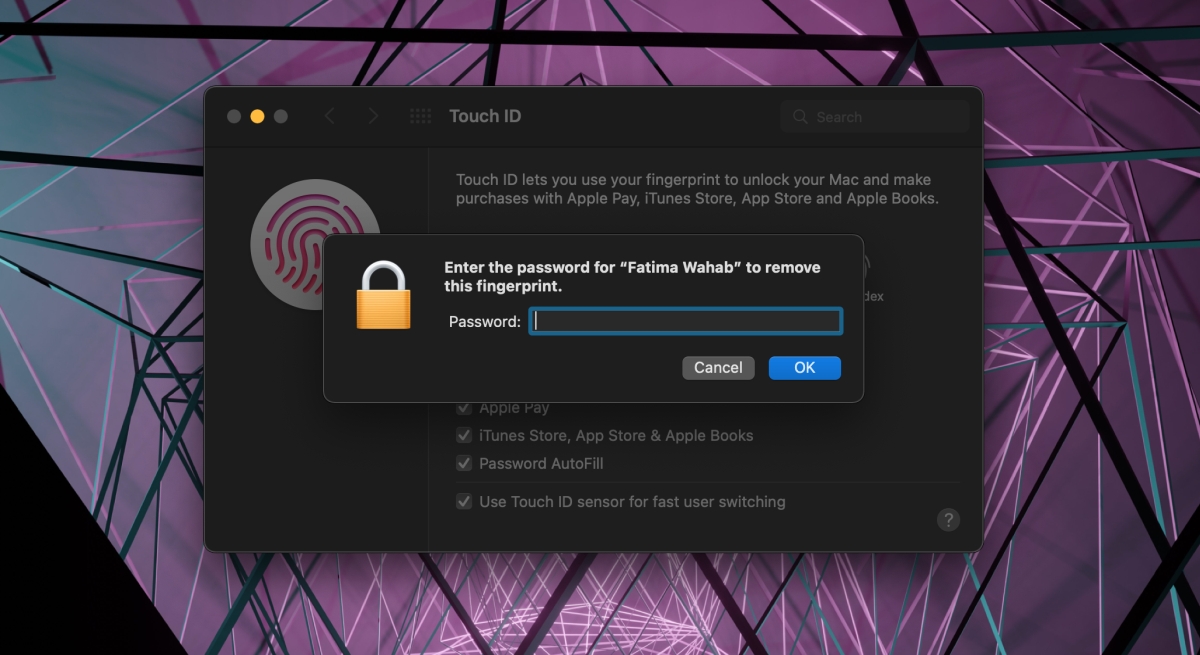
Una volta ripristinato Touch ID, dovrai aggiungere nuovamente le impronte digitali affinché funzioni.
Fai clic sullo slot Touch ID vuoto con l’icona più.
Premi il dito sul sensore Touch ID.
Sollevalo e riposizionalo.
Una volta aggiunto, dagli un nome.
Ripetere per altre due impronte digitali che si desidera salvare.
Conclusione
Touch ID può incorrere in problemi e un ripristino è una soluzione rapida. Assicurati che il sensore sia pulito. Proprio come qualsiasi altro tasto su una tastiera, il Touch ID può accumulare sporcizia e dovrebbe essere pulito. Dovresti anche assicurarti che quando salvi una nuova impronta digitale su Touch ID, il sensore sia pulito. Infine, se non riesci a far funzionare Touch ID e non registrerà un’impronta digitale quando provi a configurarlo, è possibile che ci sia un danno hardware. Puoi provare un ripristino SMC sul tuo MacBook, ma se non funziona, dovrai portare il dispositivo per un controllo. La riparazione potrebbe essere semplice o potrebbe essere necessario sostituire il pannello della tastiera.